Tomcat网站服务
Tomcat,适用于JAVA语言的开放环境,而apache和Nginx适用于PHP环境的开发环境,
Tomcat适用于访问量不是很大的生产环境下
实验材料
一台centos7 ip 192.168.100.102 Xshell连接
Tomcat软件包,我后面会提供百度云,可以下载
1.关闭firewalld防火墙
[root@CentOS7-02 ~]# systemctl stop firewalld
2.检查是否安装JDK
[root@CentOS7-02 ~]# java -version
-bash: java: 未找到命令 :没有安装
安装:挂载光盘,配置yum源
[root@CentOS7-02 ~]# yum -y install java*
[root@CentOS7-02 ~]# java -version
openjdk version "1.8.0_131"
OpenJDK Runtime Environment (build 1.8.0_131-b12)
OpenJDK 64-Bit Server VM (build 25.131-b12, mixed mode)
3.安装Tomcat
包链接如下
链接:https://pan.baidu.com/s/1zqmIXbFqaUV2EPVEm_rezQ
提取码:b6qm
包拖入Xshell
1)安装Tomcat
[root@CentOS7-02 ~]# tar zxf apache-tomcat-8.5.16.tar.gz
[root@CentOS7-02 ~]# mv apache-tomcat-8.5.16 /usr/local/tomcat8 (后面这个tomcat8是手打的默认没有)
2)开启Tomcat服务
[root@CentOS7-02 ~]# /usr/local/tomcat8/bin/startup.sh (打开Tomcat服务)
[root@CentOS7-02 ~]# netstat -anpt | grep 8080 (默认工作在8080端口)
tcp6 0 0 :::8080 :::* LISTEN 1251/java
3)浏览器IP访问测试
http://192.168.100.102:8080/

如果想关闭Tomcat服务,可以允许如下命令
[root@CentOS7-02 ~]# /usr/local/tomcat8/bin/shutdown.sh
4.建立JAVA的Web站点
1)创建一个目录站点,用于存放网站文件
[root@CentOS7-02 ~]# mkdir -p /web/tomcat
2)创建一个测试页
[root@CentOS7-02 ~]# vim /web/tomcat/index.jsp
填写如下,我图中有解释

保存退出
3)修改Tomcat的server.xml文件(就是主配置文件)
[root@CentOS7-02 ~]# vim /usr/local/tomcat8/conf/server.xml
添加如下两句,添加的位置我下图中有
<Context docBase="/web/tomcat" path="" reloadable="false">
</Context>

4)关闭Tomcat,再重新启动
[root@CentOS7-02 ~]# /usr/local/tomcat8/bin/shutdown.sh
[root@CentOS7-02 ~]# /usr/local/tomcat8/bin/startup.sh
5)通过浏览器访问测试
http://192.168.100.102:8080/

案例:Nginx+Tomcat负载均衡群集
实验材料
Nginx的软件包,后面我会提供百度云
Nginx服务器 IP 192.168.100.103
Tomcat服务器1 IP 192.168.100.102 (可以继续使用上面实验的)
Tomcat服务器2 IP 192.168.100.104
1.Tomcat服务器配置
Tomcat1服务器直接使用上面实验的,不用进行任何操作
Tomcat2服务器 104 和 Tomcat1(就是上面的实验),操作一模一样,安装Tomcat并启动,只是测试页面要不一样,如下

然后继续按照我上面的实验步骤来,其他的操作是一模一样的
访问测试

如果你的电脑关机了,再打开虚拟机,有时候Tomcat直接启动会启动不了,先关闭Tomcat再启动就ok,就是上面的关闭开启命令
2.Nginx服务器配置
进入IP192.168.100.103 Nginx服务器
1)关闭防火墙
[root@centos7-03 ~]# systemctl stop firewalld
2)安装相关的软件包
挂载光盘,配置yum源
[root@centos7-03 ~]# yum -y install pcre-devel zlib-devel openssl-devel
3)解压并安装Nginx
[root@centos7-03 ~]# groupadd www
[root@centos7-03 ~]# useradd -g www www -s /bin/false
包拖入Xshell
链接:https://pan.baidu.com/s/1Vlj4bzX6Um_MVfELwrTwKg
提取码:yy1q
[root@centos7-03 ~]# tar zxf nginx-1.12.0.tar.gz
[root@centos7-03 ~]# cd nginx-1.12.0
[root@centos7-03 nginx-1.12.0]# ./configure --prefix=/usr/local/nginx --user=www --group=www --with-file-aio --with-http_stub_status_module --with-http_gzip_static_module --with-http_flv_module
[root@centos7-03 nginx-1.12.0]# make && make install
4)配置Nginx.conf
1.在配置文件中http{ 加入以下代码,设定负载均衡服务器列表
[root@centos7-03 ~]# vim /usr/local/nginx/conf/nginx.conf
插入的位置,我下图中有
upstream tomcat_server{
server 192.168.100.102:8080 weight=1;
server 192.168.100.104:8080 weight=1;
}

2.继续加入代码
还是在这个配置文件中

保存退出
5)测试Nginx配置文件是否正确
[root@centos7-03 ~]# /usr/local/nginx/sbin/nginx -t
nginx: the configuration file /usr/local/nginx/conf/nginx.conf syntax is ok
nginx: configuration file /usr/local/nginx/conf/nginx.conf test is successful
6)启动Nginx服务
[root@centos7-03 ~]# /usr/local/nginx/sbin/nginx -c /usr/local/nginx/conf/nginx.conf
7)查看Nginx服务进程
[root@centos7-03 ~]# ps aux | grep nginx (应该有东西就对)
8)查看端口号及PID进程号
[root@centos7-03 ~]# netstat -anpt | grep nginx
tcp 0 0 0.0.0.0:80 0.0.0.0:* LISTEN 1165/nginx: master
3.测试负载均衡
打开浏览器访问 http://192.168.100.103/ (nginx服务器IP)
不断的刷新,因为权重一样,页面会反复在以下两个页面中来回切换
如下 是192.168.100.102服务器的页面,

刷新页面
如下是192.168.100.104服务器的页面
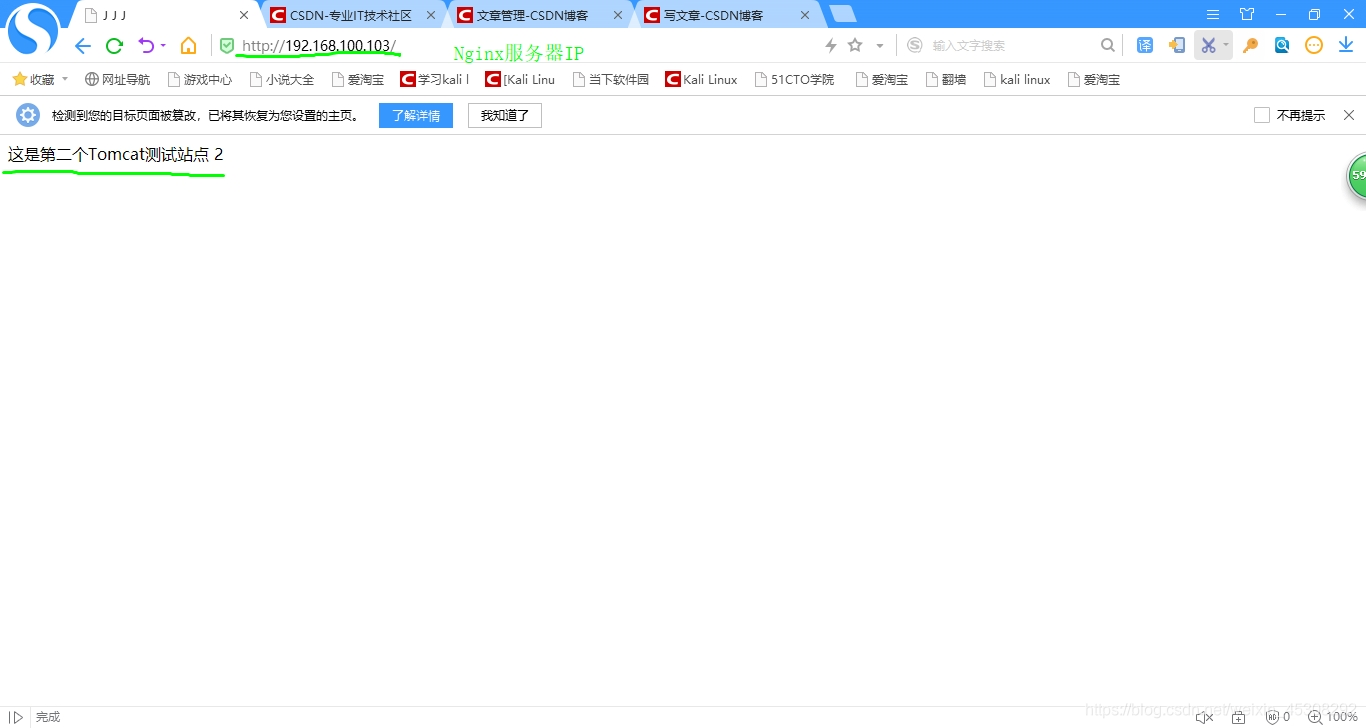
如果是真实环境中,页面肯定必须设置成一样的,应为这里要看效果所以页面不一样
